Pertama-tama kita harus menyediakan software yang namanya virtual box. Virtual box adalah suatu program yang membantu kita untuk memvirtualkan suatu kondisi tertentu di dalam suatu system operasi yang telah ada. Virtual box bisa didownload di sini . selain virtual box kita persiapkan system operasinya, disini kita akan menginstal system operasi linux ubuntu 10.04. linux ubuntu 10.04 bisa didownload di sini. Langkah-langkah nya sebagai berikut :
Langkah pertama, jalankan virtual box :
Langkah ke dua, membuat mesin virtual untuk menjalankan Ubuntu 10.04 :
Klik new pada toolbar , lalu klik next , Isikan kolom nama OS dan jenis OS sesuai OS yang akan di instal. Maka terlihat seperti gambar di bawah ini.
setelah itu pilih next,maka akan terlihat seperti gambar dibawah ini,aturlah
ukuran memory mesin virtual dengan cara menggeser ke kanan dan ke kiri base
memory size untuk menjalankan os Ubuntu (disini saya menggunakan base
memory size dengan ukuran 512 MB)
setelah itu pilihlah next, silahkan pilih dengan cara mencentang boot hard disk dan create new
hardisk. Lalu next, maka akan tampil gambaran hard disk storage type seperti
dibawah ini, pada storage type centang pilihan Dynamically expanding storage.
Lalu pilihlah next, maka akan tampil gambaran seperti di bawah ini, untuk
meletakkan lokasi file os Ubuntu silahkan di klik icon folder di sebelah kanan.
Sedangkan untuk memilih size hardisk yang dibutuhkan silahkan geser dengan
mouse ke kanak dan ke kiri pada wilayah size ( disini saya menggunakan size
hardisk dengan ukuran 10 GB)
lalu pililah next, maka akan tampil gambaran seperti di bawah ini
lalu pilihlah finish, maka proses pembuatan mesin virtual untuk OS Ubuntu 10.04 sudah
selesai.
Langkah ke tiga, melakukan instalasi OS Ubuntu 10.04 pada mesin virtual box :
Klik start untuk menjalankan virtual machine yang telah kita buat. Namun belum memasukkan file iso ubuntu 10.04.
Setelah klik start, kita masukkan file iso Ubuntu 10.04 dengan cara klik devices kemudian cd/dvd devices lalu choose a virtual cd/dvd disk file. kemudian pilihlah file iso Ubuntu 10.04 lalu klik open. Seperti gambar di bawah ini.
Setelah memasukan file iso Ubuntu 10.04 kemudian instalasi akan berjalan. Bila instalansi belum berjalan, close atau turn off virtual machine kemudian start kembali virtual machine Ubuntu 10.04 yang telah kita buat dan telah di masukkan file iso nya.
Pilih bahasanya dan klik Isntall Ubuntu 10.04 LTS seperti gambar dibawah ini.
Lalu Isikan data sesuai tempat anda lalu klik forward seperti gambar di bawah ini.
Disini kita centangkan Suggested option : USA lalu klik forward. Seperti gambar di bawah ini.
Kemudian centangkan Erase and use the entire disk dan klik forward untuk melanjutkan instalasi. Seperti gambar dibawah ini.
Lalu isikan nama anda dan password anda. Data ini digunakan ketika login user. Seperti gambar dibawah ini.
Ubuntu 10.04 siap untuk di install kemudian klik Install seperti gambar dibawah ini .
Instalasi sedang berlangsung seperti gambar dibawah ini.
Instalasi berakhir kemudian klik restart now.
Instalasi Ubuntu 10.04 telah sukses silahkan masukkan password yang anda buat tadi.
Semoga Tutorial ini bermanfaat bagi anda semua :) ....
kalo ada kritik dan saran tolong di komen ya..
Tutorial Pertama ni ^_^







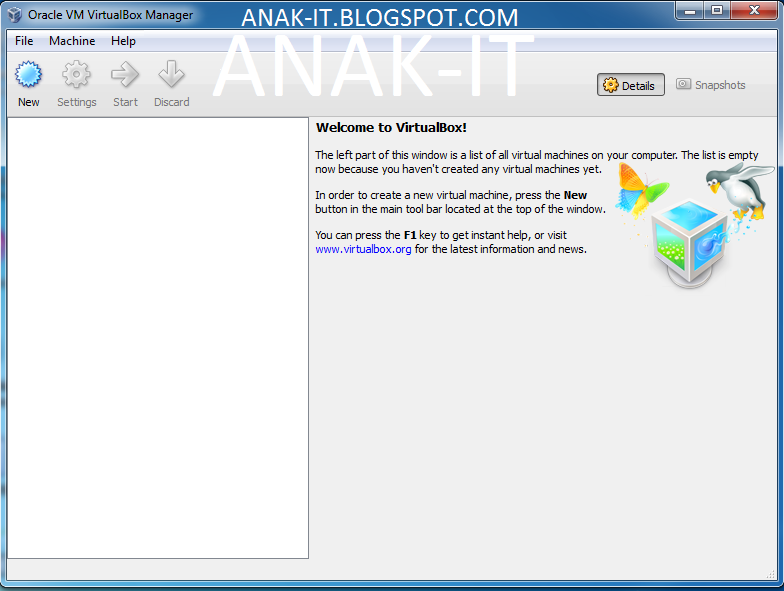
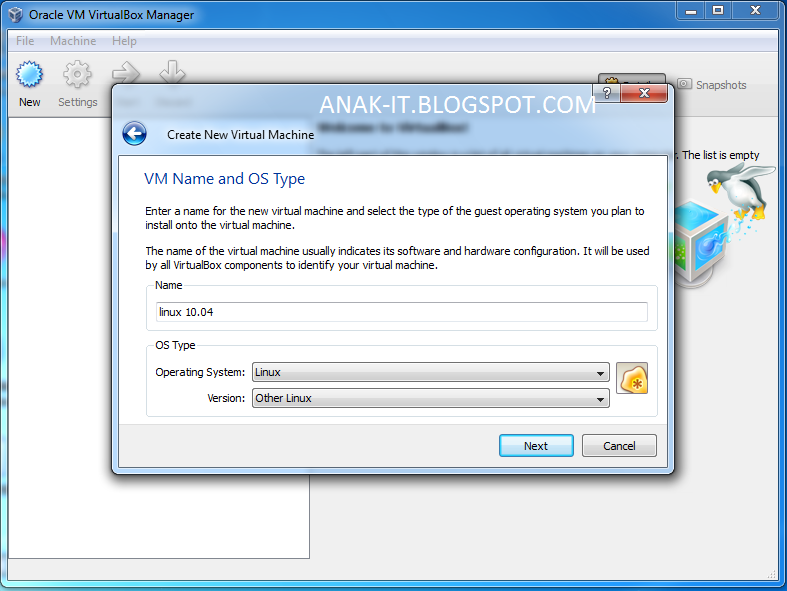
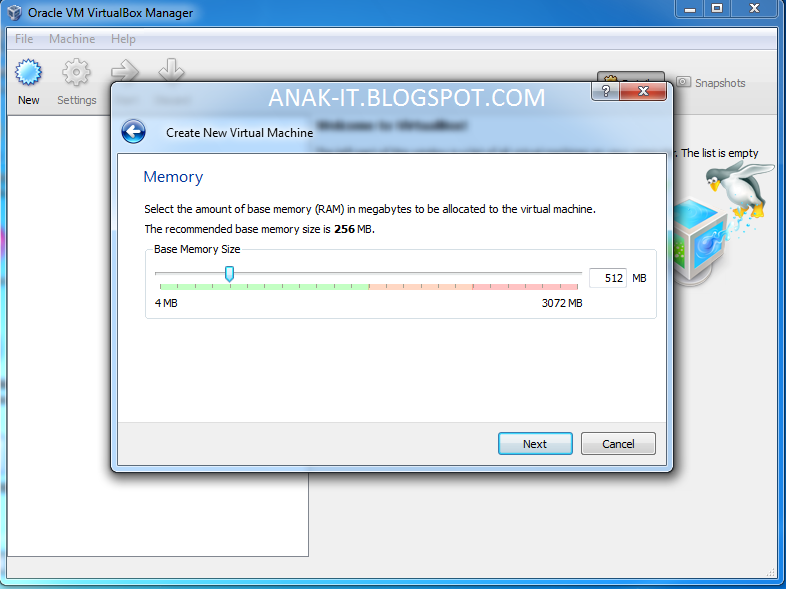
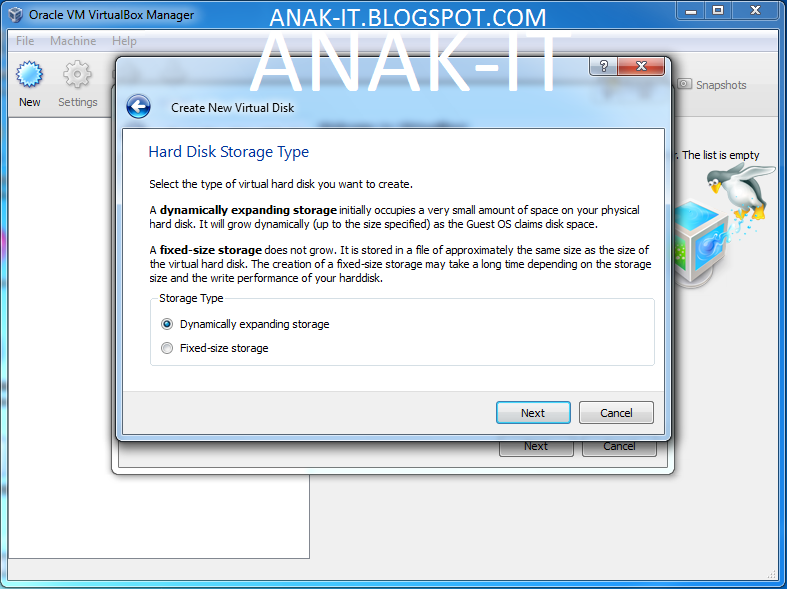
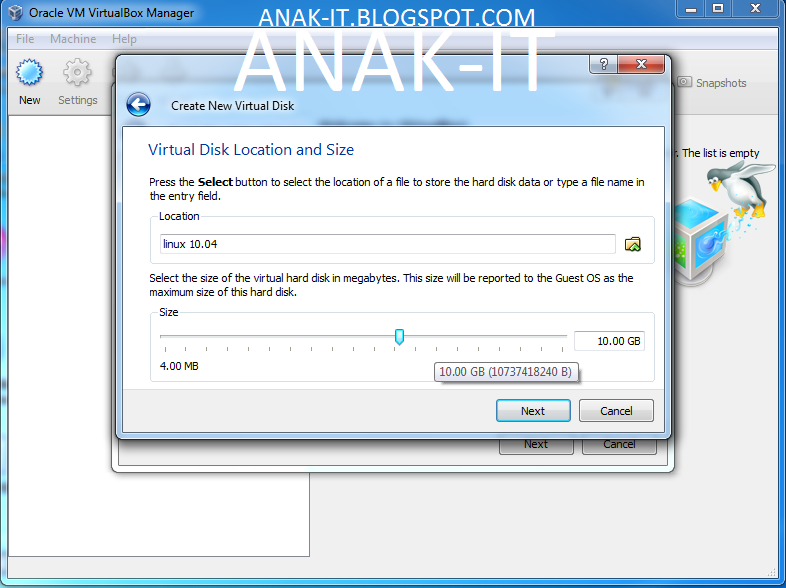
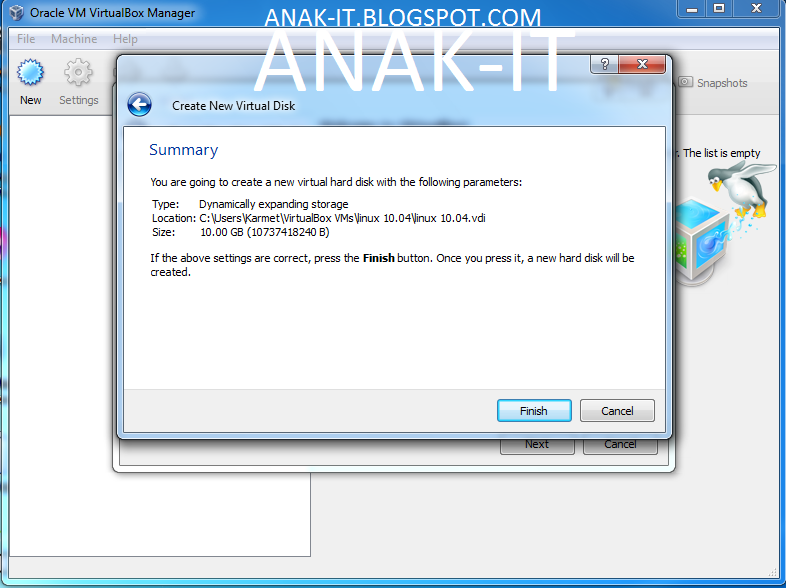
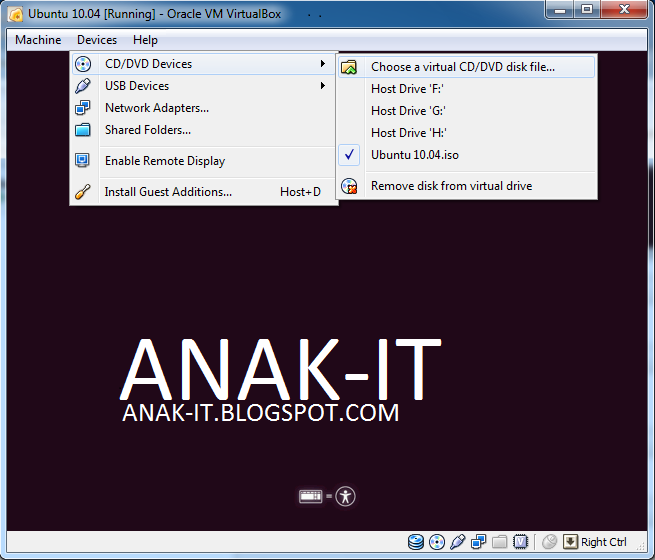
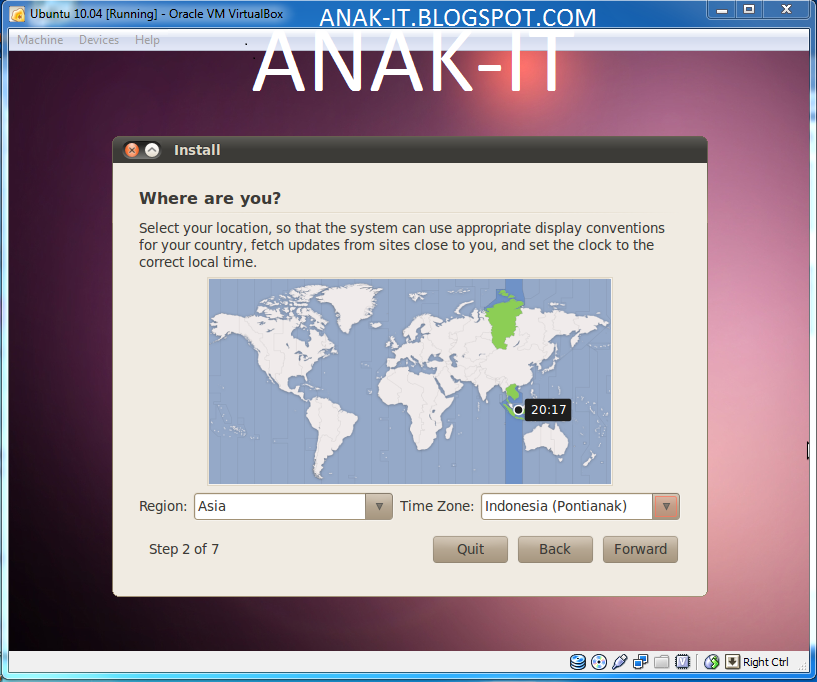
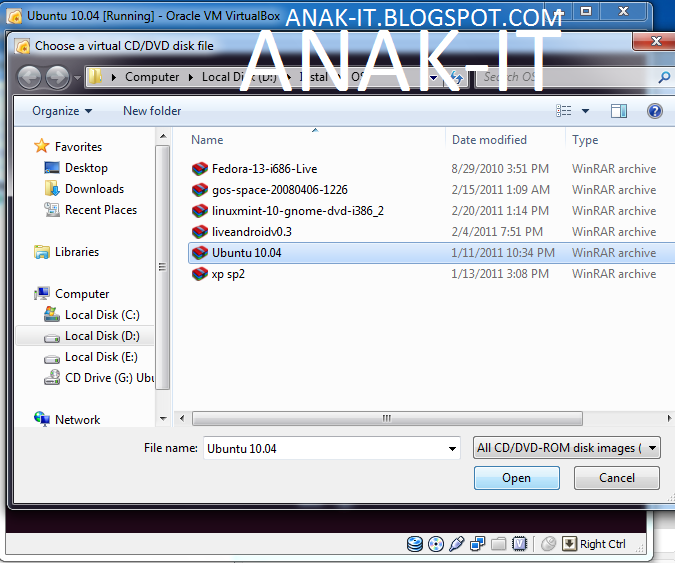
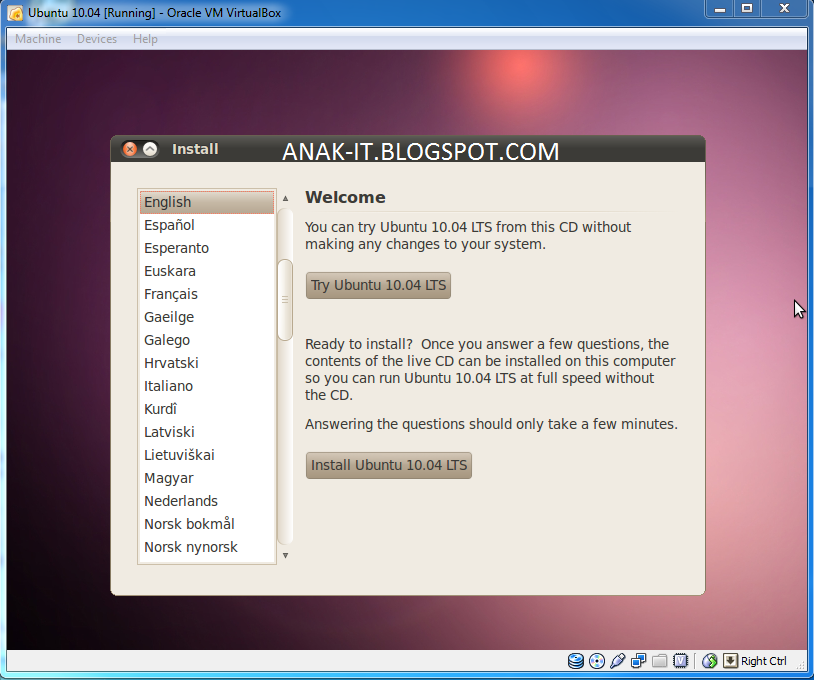
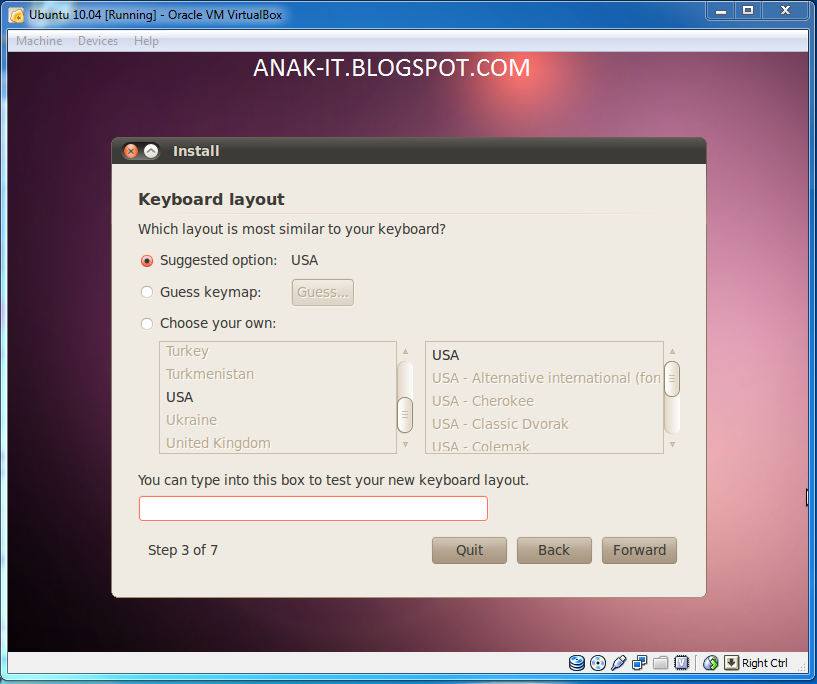
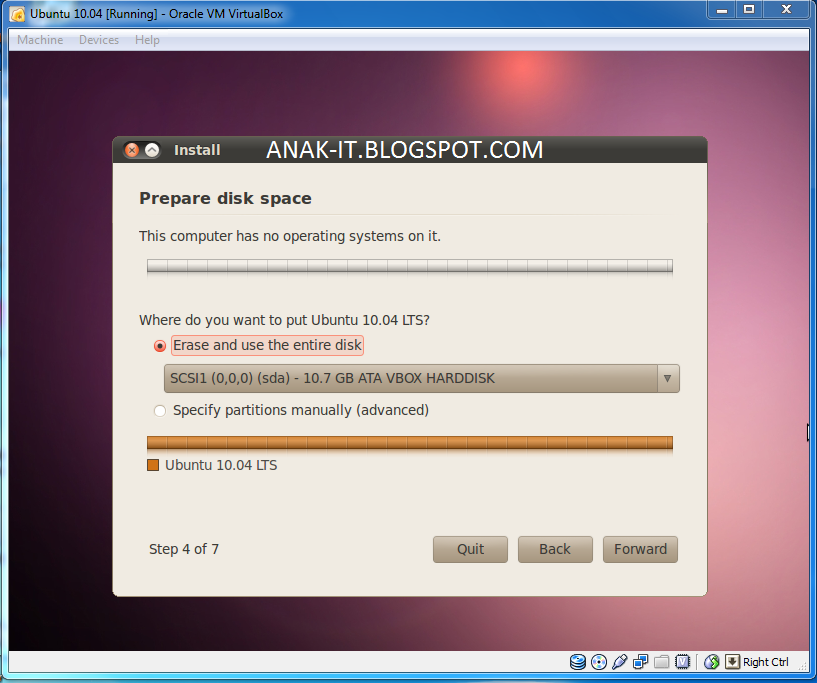
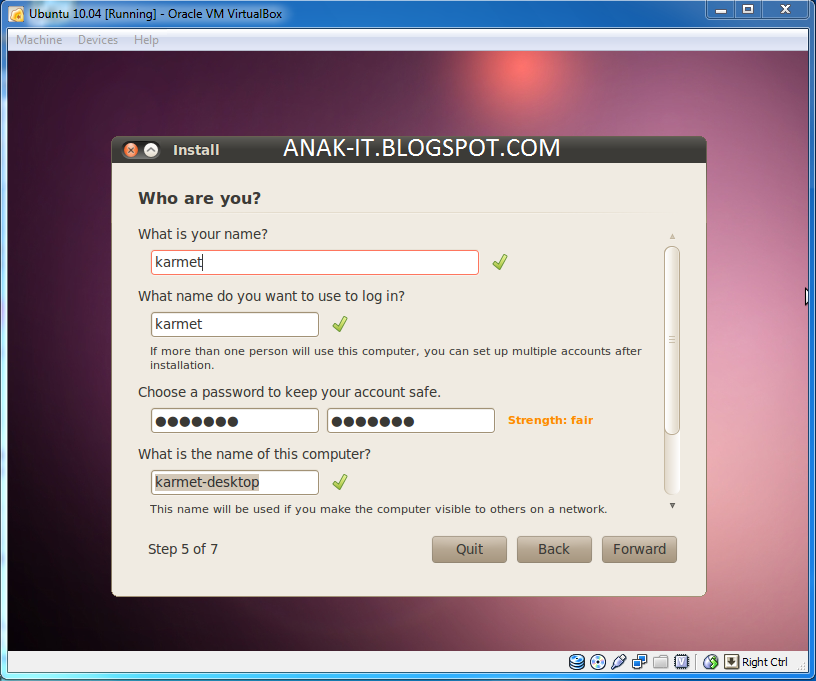
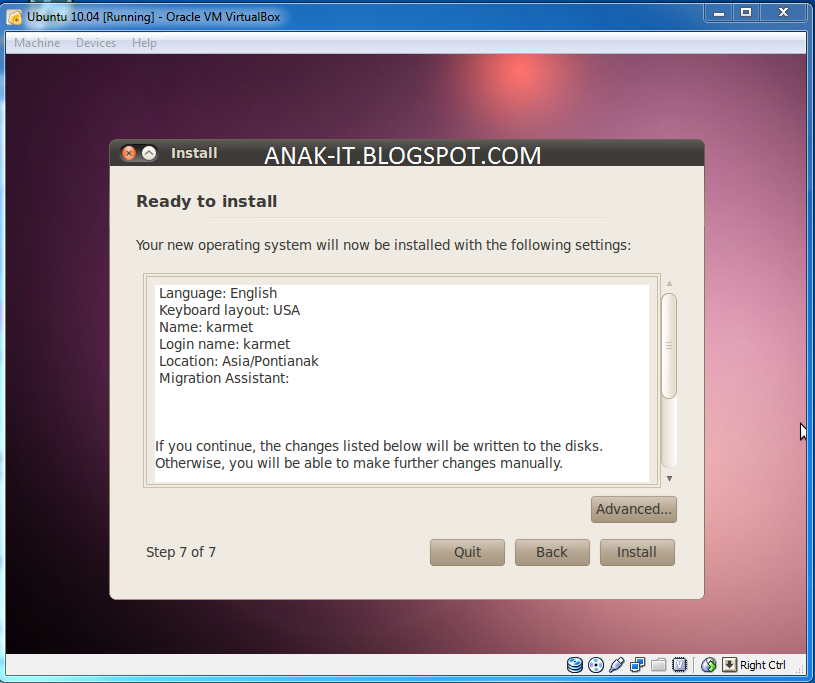
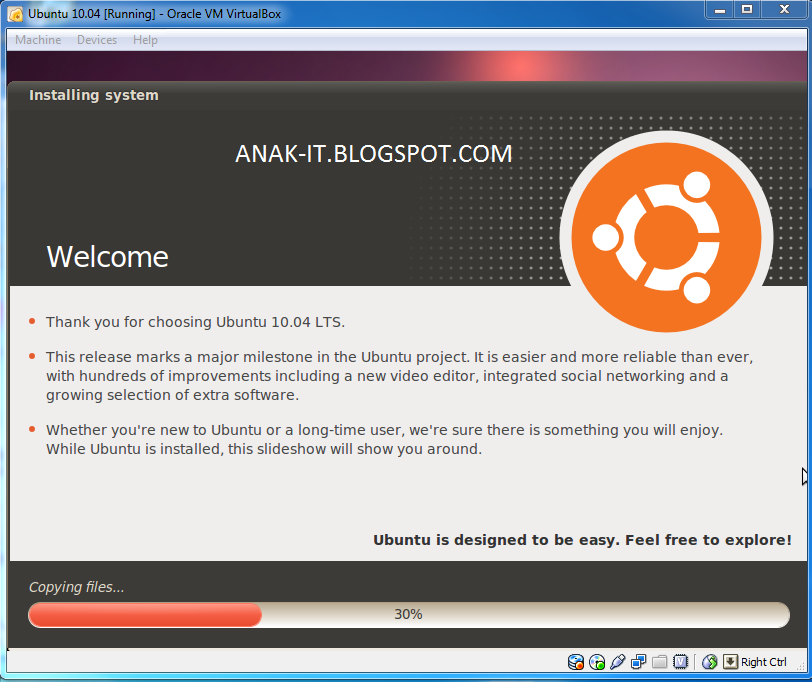

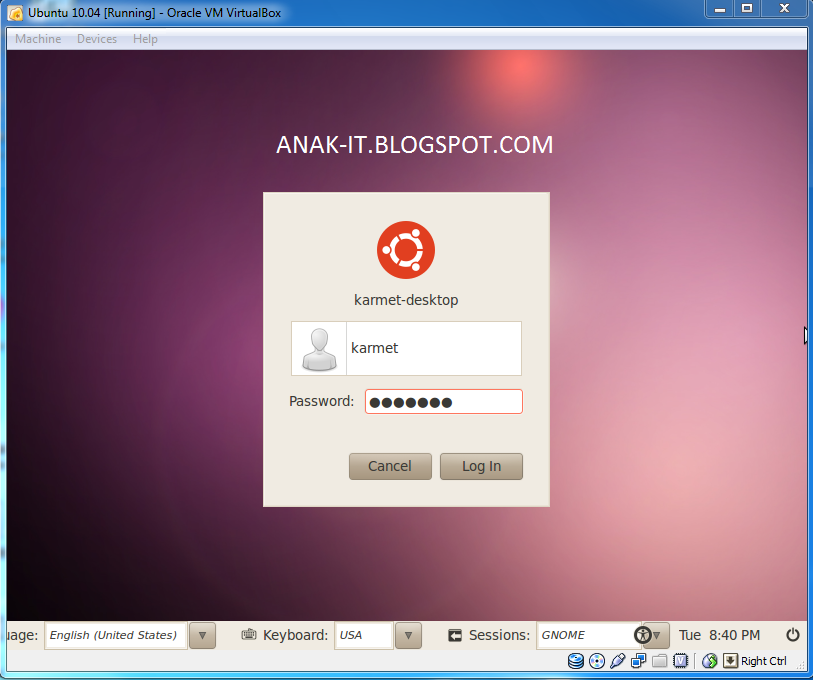












1 komentar:
86
Posting Komentar